近期数据狗数据恢复软件怎么使用深度恢复功能问题在网上得到了很多小伙伴们的关注,相信也是有很多小伙伴们在网上进行了一番了解了吧,不过这里小编还是想着去搜集一些与数据狗数据恢复软件怎么使用深度恢复功能相关的信息分享给大家,因为我们每个人了解的的信息不同,那么对于数据狗数据恢复软件怎么使用深度恢复功能的了解也是不同的,那么下面小编就把小编自己在网上搜集的相关信息分享给大家吧。
1、打开数据狗数据恢复软件,进入软件主界面,选择“深度恢复”模式;
2、如下图所示,在区域1内选中被需要扫描的磁盘,点击区域2的确定键,进入数据恢复进度条;
3、等待数据扫描进度条到达100%,如下图所示,由于深度恢复需要搜索每一个扇区,因此速度较慢,请耐心等待;
4、待扫描完成后,软件自动进入“恢复文件选择界面”,如下图所示。深度恢复模式下,搜索到的文件将会按照文件类型排列。您可以在区域1内选中您需要恢复的文件类型的文件夹,然后在区域2内找到并选中您需要恢复的文件,注意,在深度恢复模式下,搜索到得文件名字将会改变,您将无法通过文件名对文件进行搜索。找到您需要的文件后,单击文件名可以对文件进行预览。接着,在区域3内选择文件恢复后的保存路径,为保证恢复成功,请勿将恢复数据的保存位置设置为您搜索的磁盘,完成上述步骤后点击区域4内的确定;
5、等待数据恢复完成,完成后点击OK按钮;
6、在第四步中设置的恢复路径下找到您恢复的文件。
-
数据
+关注
关注
8文章
7264浏览量
92404 -
软件
+关注
关注
69文章
5176浏览量
89610
发布评论请先 登录
数据库数据恢复—服务器异常断电导致Oracle数据库故障的数据恢复案例
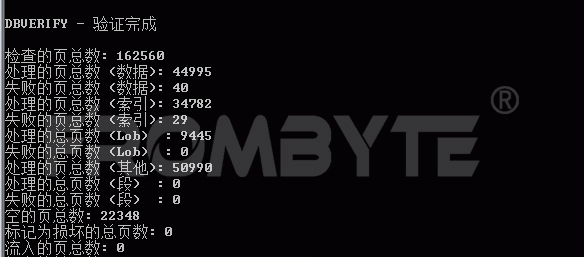
Cohesity DataHawk 加强网络响应和快速恢复干净的数据
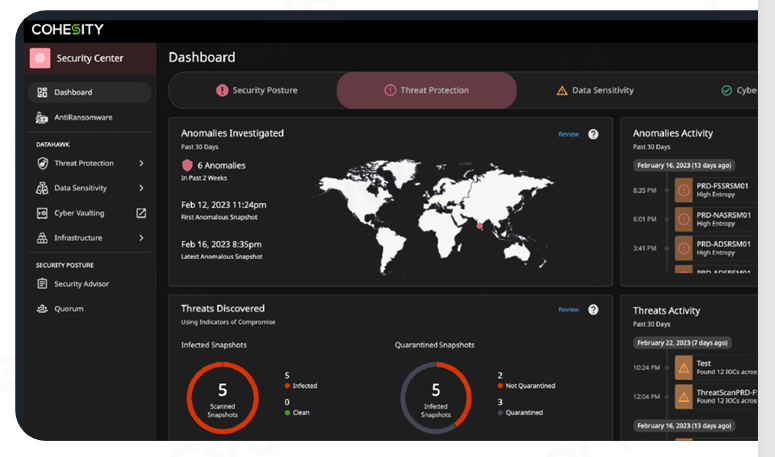
oracle数据恢复—oracle数据库误执行错误truncate命令如何恢复数据?
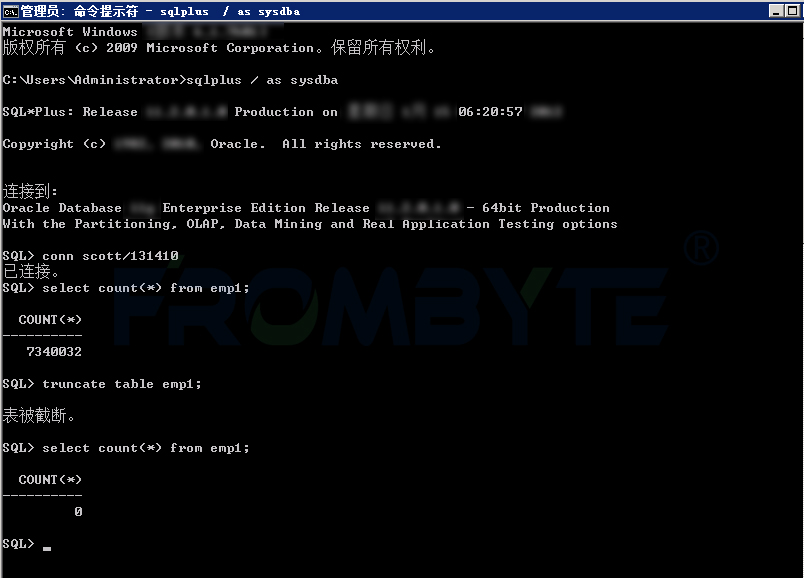
分布式存储数据恢复—虚拟机上hbase和hive数据库数据恢复案例
虚拟化数据恢复—VMware虚拟化环境下重装系统导致服务器数据丢失的数据恢复
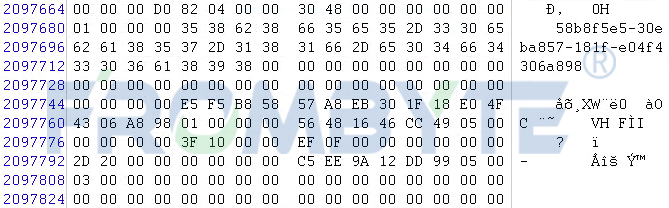
虚拟化数据恢复—误还原快照的数据恢复案例
SqlServer数据恢复—SqlServer数据库数据恢复案例
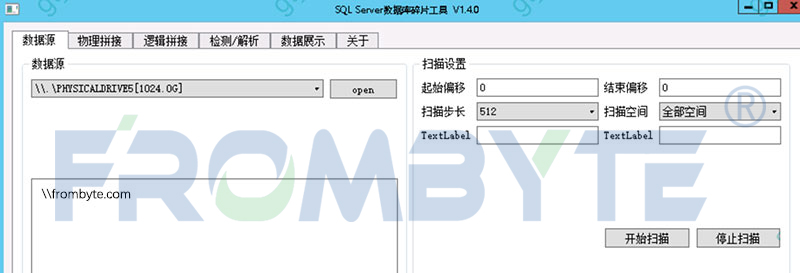
RAID 5 数据恢复方法
数据库数据恢复—通过拼接数据库碎片恢复SQLserver数据库
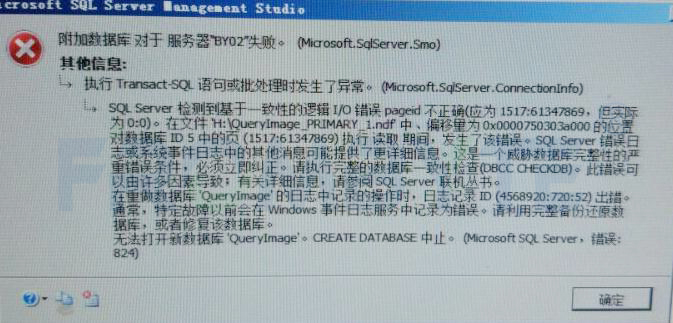
数据库数据恢复—Oracle ASM实例无法挂载的数据恢复案例
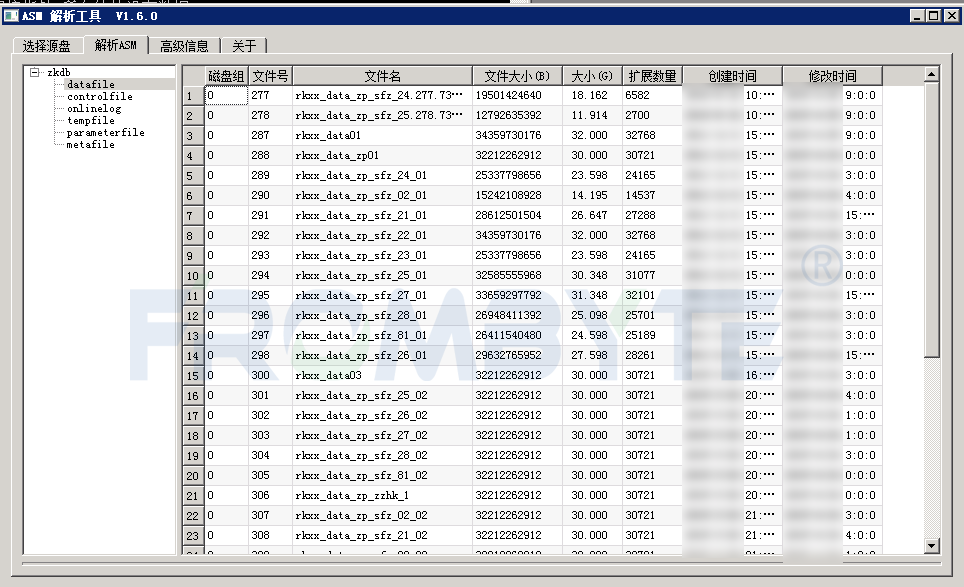
oracle数据恢复—Oracle数据库打开报错的数据恢复案例
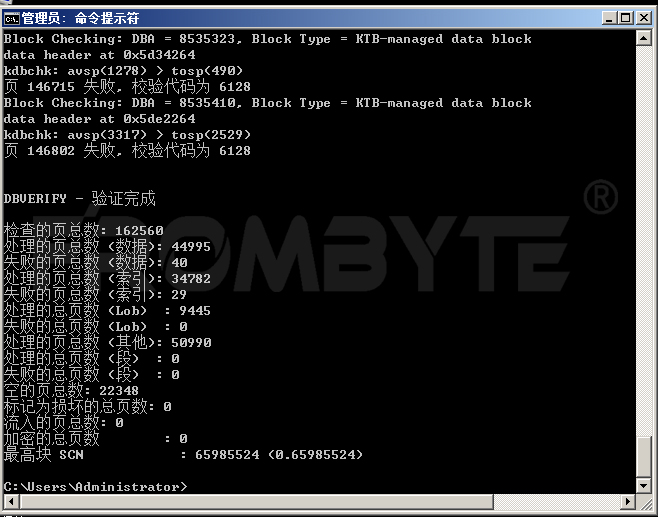
Oracle数据恢复—异常断电后Oracle数据库启库报错的数据恢复案例
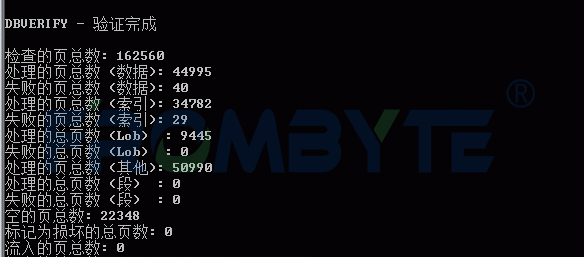





 数据狗数据恢复软件怎么使用深度恢复功能
数据狗数据恢复软件怎么使用深度恢复功能

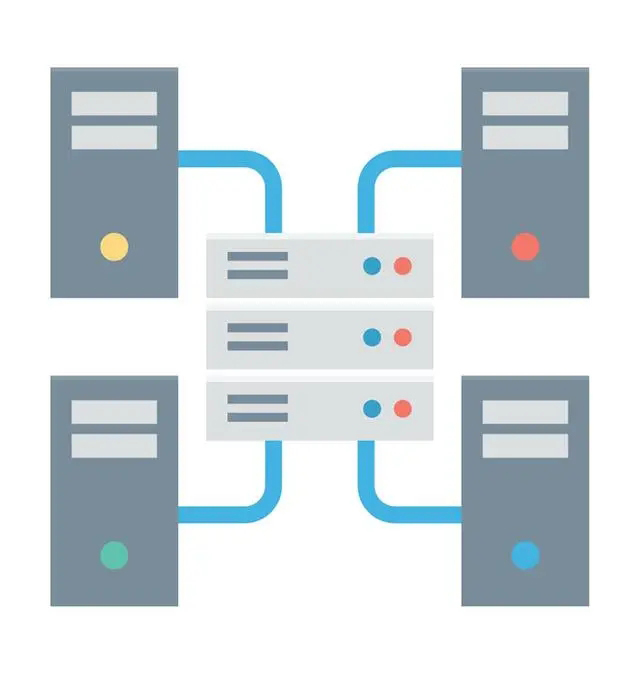
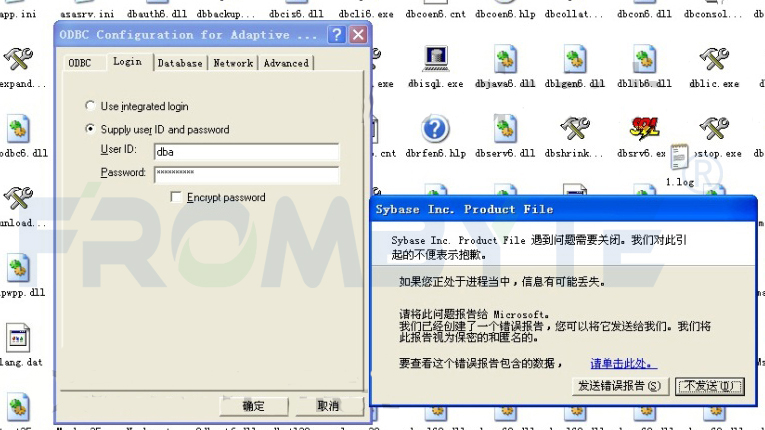











评论